Титри та Текст
Створення Простих Текстових Вставок
“
Привіт! Ми вже майже на фінішній прямій. Сьогодні ми додамо до нашого відео текст і титри. Текст — це не просто прикраса. Це потужний інструмент, який допомагає передавати інформацію, підсилювати наратив, знайомити з героями або локаціями, і навіть створювати візуальний стиль відео.
У DaVinci Resolve є багато способів додати текст, але сьогодні ми розглянемо найпростіші та найзручніші варіанти.
У DaVinci Resolve є багато способів додати текст, але сьогодні ми розглянемо найпростіші та найзручніші варіанти.
Навіщо додавати текст у відео?
— Інформація: Ім’я, локація, дата, короткий факт.
— Пояснення: Щось, що важко показати в кадрі.
— Акценти: Виділення важливих слів або фраз.
— Стиль: Шрифт, колір, анімація допомагають задати атмосферу.
— Заставка / фінальні титри: Початок і завершення відео.
— Пояснення: Щось, що важко показати в кадрі.
— Акценти: Виділення важливих слів або фраз.
— Стиль: Шрифт, колір, анімація допомагають задати атмосферу.
— Заставка / фінальні титри: Початок і завершення відео.
Як додати текст у DaVinci Resolve
Працюємо на сторінці Edit Page.
— Відкрийте бібліотеку ефектів (Effects Library):
- У верхньому лівому куті натисніть кнопку «Effects» або «Effects Library».
- У розділі Toolbox → Titles (Титри) ви знайдете текстові шаблони.
- Оберіть тип тексту: Text — простий, статичний текст.
- Text+ — розширений текстовий елемент з можливостями анімації.
— Налаштування тексту в Inspector:
Виділіть текстовий кліп → відкрийте Inspector (праворуч вгорі, іконка з повзунками).
В полі Text або Rich Text введіть свій текст.
Налаштуйте:
- Шрифт (Font)
- Колір (Color)
- Розмір (Size)
- Положення (Position): X / Y — переміщення тексту по екрану
- Тінь (Drop Shadow) — покращує читабельність
- Обводку (Stroke) — контур для контрасту
- Трекинг / Line Spacing — відстань між літерами / рядками
— Тривалість появи тексту: Текстовий кліп можна вкоротити або подовжити, перетягнувши краї.
— Також можна розрізати його інструментом «Лезо» (Blade Tool — B).
Відкрийте бібліотеку ефектів (Effects Library)
Налаштування тексту в Inspector

Тривалість появи тексту: Текстовий кліп можна вкоротити або подовжити, перетягнувши краї.
Поради щодо використання тексту:
Читабельність — найголовніше:
- Використовуйте контрастні кольори.
- Додавайте тінь або обводку, якщо фон «шумний».
- Уникайте надто тонких або складних шрифтів.
- Не закривайте важливі обʼєкти.
- Зазвичай текст розміщують у нижній третині екрану.
- Текст має залишатися на екрані щонайменше 2−3 секунди, щоб його можна було прочитати.
- Використовуйте не більше 1−2 шрифтів на все відео.
- Уникайте перевантаження текстом. Додавайте його лише там, де це справді потрібно.
Практичне завдання: Додайте текст у свій проєкт
- Додайте заголовок на початку відео:
- Наприклад: «Мій день у Львові», «Теплий ранок» тощо.
- Виберіть гармонійний шрифт, колір і розміри.
- Додайте 1−2 вставки всередині відео:
- Наприклад:
- «Київ, 1 липня 2025»
- «Олексій Іванов — відеограф»
- «Усмішка — це завжди хороша ідея»
- Пограйтеся з тінню та обводкою, щоб текст був видимим на будь-якому фоні.
- Відрегулюйте тривалість, щоб глядач встиг прочитати текст.
Перегляньте результат: чи став сюжет зрозумілішим і цікавішим завдяки тексту?
matis.academy
© 2025 matis.academy